Wilt u weten hoe u een groepsbeleid gebruikt om de toegang tot een website of URL in de Microsoft Edge-browser te blokkeren? In deze zelfstudie laten we u zien hoe u de toegang tot een website of URL in Microsoft Edge weigeren met behulp van een groepsbeleid.
• Windows 2012 R2
• Windows 2016
• Windows 2019
• Windows 10
• Windows 7
• Microsoft Edge for business 89
Uitrustingslijst
In de volgende sectie wordt de lijst weergegeven met apparatuur die wordt gebruikt om deze zelfstudie te maken.
Als Amazon Associate verdien ik aan kwalificerende aankopen.
Windows Gerelateerde zelfstudie:
Op deze pagina bieden we snel toegang tot een lijst met zelfstudies met betrekking tot Windows.
Zelfstudie GPO - Website of URL blokkeren in Microsoft Edge
Download op de domeincontroller de nieuwste versie van de Microsoft Edge-sjabloon.

Dubbelklik op het CAB-bestand met de naam MICROSOFTEDGEPOLICYTEMPLATES.
Pak het ZIP-bestand met de naam MICROSOFTEDGEPOLICYTEMPLATES uit.
In ons voorbeeld zijn alle bestanden op de hoofdmap van een map met de naam DOWNLOADS geplaatst.

Toegang tot de map met de naam WINDOWS en kopieer de ADMX-bestanden naar de map Beleidsdefinities.
Toegang tot de juiste taalsubdirectory.
Kopieer de ADML-bestanden naar de juiste taalmap in de beleidsdefinities.
Open op de domeincontroller het hulpprogramma voor groepsbeleidsbeheer.

Een nieuw groepsbeleid maken.

Voer een naam in voor het nieuwe groepsbeleid.

In ons voorbeeld werd de nieuwe GPO genoemd: MY-GPO.
Vouw in het scherm Groepsbeleidsbeheer de map met de naam Groepsbeleidsobjecten uit.
Klik met de rechtermuisknop op het nieuwe groepsbeleidsobject en selecteer de optie Bewerken.

Vouw in het scherm van de groepsbeleidseditor de map Gebruikersconfiguratie uit en zoek het volgende item.
Hier zijn de configuratieopties van Microsoft Edge.

Schakel het item met de naam Bloktoegang in tot een lijst met URL's.
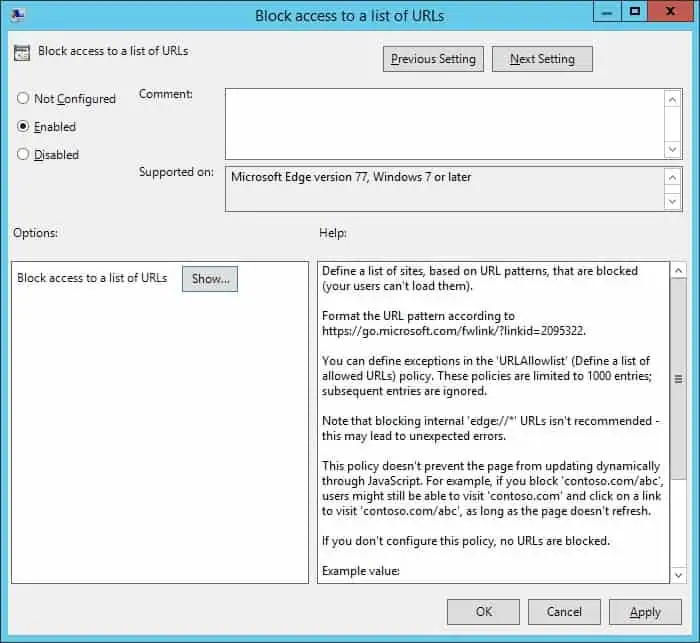
Klik op de knop Weergeven en voer een lijst met websites of URL's in.
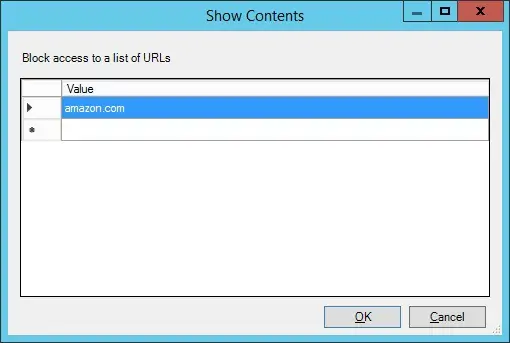
In ons voorbeeld hebben we de toegang tot de Amazon-website geblokkeerd.
Als u de configuratie van het groepsbeleid wilt opslaan, moet u de editor groepsbeleid sluiten.
Gefeliciteerd! Je bent klaar met de GPO creatie.
Zelfstudie GPO - Microsoft Edge
Klik op het scherm Groepsbeleidsbeheer met de rechtermuisknop op de gewenste organisatie-eenheid en selecteer de optie om een bestaand GPO te koppelen.

In ons voorbeeld gaan we het groepsbeleid met de naam MY-GPO koppelen aan de wortel van het domein.

Na het toepassen van de GPO moet u 10 of 20 minuten wachten.
Gedurende deze periode wordt de GPO gerepliceerd naar andere domeincontrollers.
Probeer op een externe computer toegang te krijgen tot een geblokkeerde website.
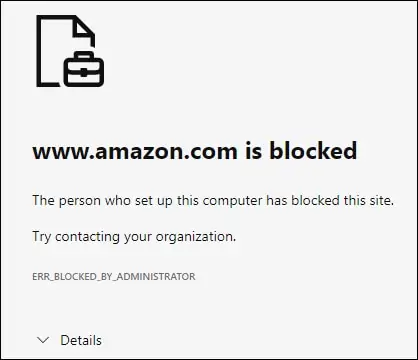
In ons voorbeeld hebben we de toegang tot een lijst met websites op Microsoft Edge geblokkeerd met behulp van een groepsbeleid.
